Je iPhone resetten: zo werkt het
Is je iPhone vastgelopen? Dan moet je ‘m geforceerd herstarten (ook wel een ‘hard reset’ genoemd). Dat is een beetje hetzelfde als het ingedrukt houden van een aan- en uitknop bij een ander apparaat. Wil je ‘m helemaal terugzetten naar fabrieksinstellingen, bijvoorbeeld omdat je je iPhone wil verkopen? Dan is een zogenaamde ‘factory reset’ nodig. Lees hier hoe je dat doet.
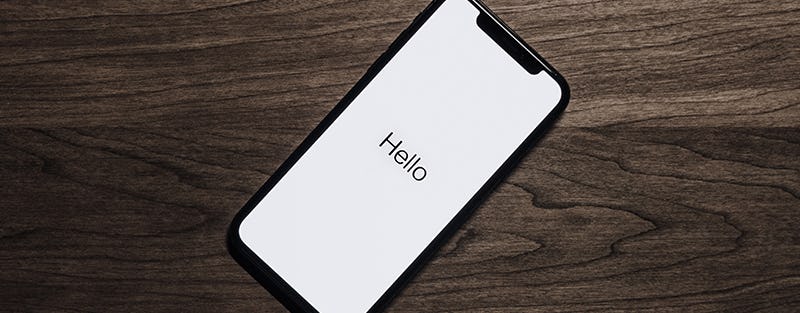
iPhone herstarten
Je iPhone geforceerd herstarten is handig als je toestel is vastgelopen of om een andere reden niet meer uit- en aan gaat. ‘Hard resetten’ verschilt per type iPhone.
iPhone 8 reset (of een nieuwer model)
Voor het resetten van een iPhone X of hoger volg je de volgende stappen:
- Druk op de volume-omhoogknop.
- Druk meteen daarna op de volume-omlaagknop.
- Houd tot slot de zijknop ingedrukt, net zolang totdat je het Apple-logo in beeld ziet (dus ook als tussendoor het afsluitscherm in beeld komt).
iPhone 7 reset
Omdat de iPhone 7 een digitale homebutton heeft gaat het resetten net iets anders:
- Houd tegelijkertijd de sluimerknop (de langwerpige aan- en uitknop aan de rechterkant) en de volume-omlaagknop (aan de linkerkant) ingedrukt.
- Houd de knoppen ingedrukt tot het scherm op zwart gaat (dat duurt ongeveer 5 seconden).
- Als het Apple-logo in beeld verschijnt kun je alles weer loslaten en start je iPhone opnieuw op.
iPhone terugzetten naar fabrieksinstellingen
Ga je je iPhone verkopen? Of ben je toe aan een frisse start? Dan is een ‘factory reset’ nodig. Dat doe je als volgt:
- Zorg dat je een reservekopie van je iPhone maakt. Hiermee kun je je iPhone eenvoudig herstellen, mocht er iets misgaan.
- Tik op je iPhone op ‘Instellingen’, ‘Algemeen’ en daarna op ‘Stel opnieuw in’.
- Voer, als daarom wordt gevraagd, je toegangscode of wachtwoord van je Apple ID in.
- Bevestig dan dat je je apparaat wil wissen.
- Wacht tot je apparaat is gewist. Dat kan een paar minuten duren.
- Je kunt je iPhone nu met een gerust hart verkopen of als een nieuwe iPhone installeren. Veel plezier!
Geen succes? Bel Apple
Hebben de bovenstaande tips je niet geholpen? Neem dan even contact op met de klantenservice van Apple. Zij kunnen controleren of er bij jouw toestel sprake is van een software- of hardwarefout.
Meer tips
Wil je meer smartphone advies? Lees dan eens onze 4 tips voor wanneer je iPhone niet meer oplaadt. Of kijk eens bij de andere tips en tricks op Mobiel.nl én schrijf je in voor onze nieuwsbrief, zodat je belangrijke en handige tips direct in je mailbox krijgt.
Ook interessant
Deze 6 functies op je iPhone ken je waarschijnlijk nietMet deze 5 functies haal jij meer uit je Android-telefoonAl je abonnementen overzichtelijk op één plekSim only vs. abonnement met telefoonAantrekkelijke deals tijdens de Slimme keuze-wekenMeer nieuws van Mobiel.nl
Meld je aan voor onze maandelijkse nieuwsbrief:
- Als eerste op de hoogte
- De beste aanbiedingen
- Nieuwe smartphones
- De laatste nieuwtjes
